Per ricordare :
- WhatsApp non dispone di un cestino specifico per recuperare i messaggi eliminati, ma esiste un metodo per ripristinarli tramite la funzione di backup automatico.
- Per recuperare le conversazioni eliminate, è necessario controllare il backup, disinstallare e reinstallare WhatsApp e seguire il processo di ripristino dei dati.
- In assenza di backup, i software di recupero dati possono aiutare a ripristinare i messaggi WhatsApp cancellati, se si esegue regolarmente il backup dei dati.
WhatsApp è un'applicazione mobile o web che consente di connettersi con i propri contatti tramite il proprio numero di cellulare, ovunque nel mondo. È possibile inviare video, foto o file utilizzando questa applicazione. Alcune conversazioni sono state cancellate per errore su WhatsApp e vi state chiedendo dove si trova il cestino di WhatsApp ?
Questo articolo vi fornirà una guida passo passo per recuperare i messaggi cancellati su WhatsApp e trovare il cestino di WhatsApp! Provate un metodo che funziona per recuperare le conversazioni cancellate.
A proposito, se volete hackerare un account WhatsApp, potete consultare il sito diverse tecniche per hackerare un account WhatsApp.
Dov'è il cestino di WhatsApp?
Vi state chiedendo dove sono i vostri messaggi WhatsApp cancellati? Avete controllato ovunque ma non riuscite a trovare nulla? Purtroppo, questo software di messaggistica istantanea non dispone di un contenitore specifico per i rifiuti per recuperare il tuo file (file e messaggio cancellati). Di conseguenza, che tu stia cercando una cestino su Android o iPhone, non troverete un cestino WhatsApp specifico. Tuttavia, se volete ripristinare gli scambi cancellati o recuperare le conversazioni di WhatsApp, potete applicare le varie tecniche che condivideremo con voi nelle righe seguenti.
Recuperare i messaggi cancellati su WhatsApp (Android e iPhone): passo dopo passo
Passo 1: controllare la funzione di backup della discussione
Questo passaggio è importante, perché senza un backup si rischia di perdere l'intera conversazione cancellata.
Quindi per verificare questa funzionalità :
- Avvia e apri l'applicazione sul tuo cellulare; ;
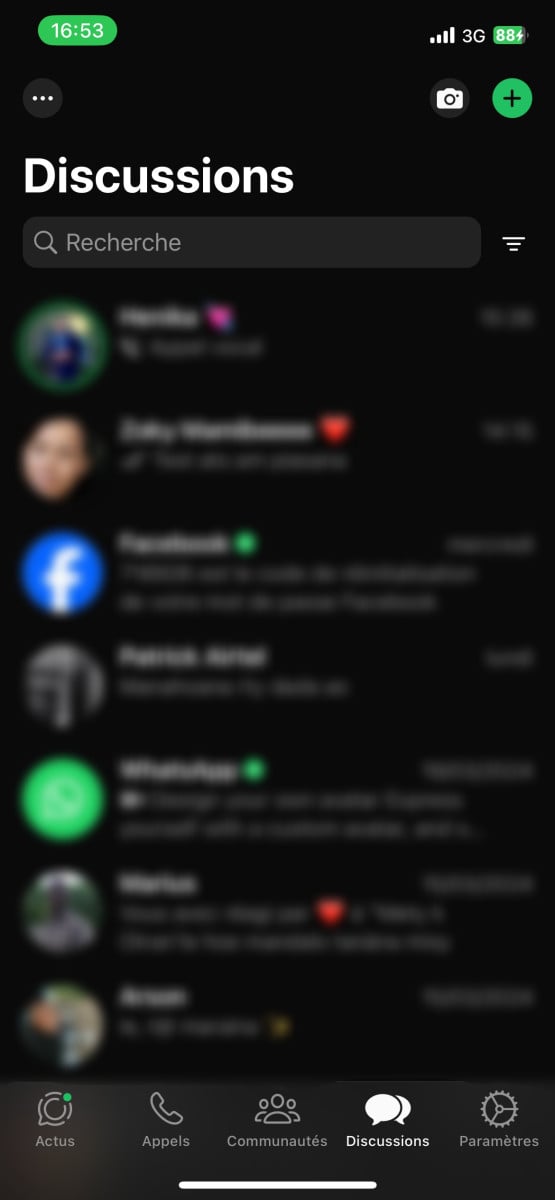
- In alto a destra dell'interfaccia di WhatsApp ci sono tre piccoli punti o l'icona Impostazioni (se avete un Samsung). Per gli iPhone, in basso a destra si trova il pulsante Impostazioni (su iPhone) dove premere.

- Nel menu che si apre, selezionare su Impostazioni Dove Impostazioni ;
- Quindi scegliere Discussioni ;
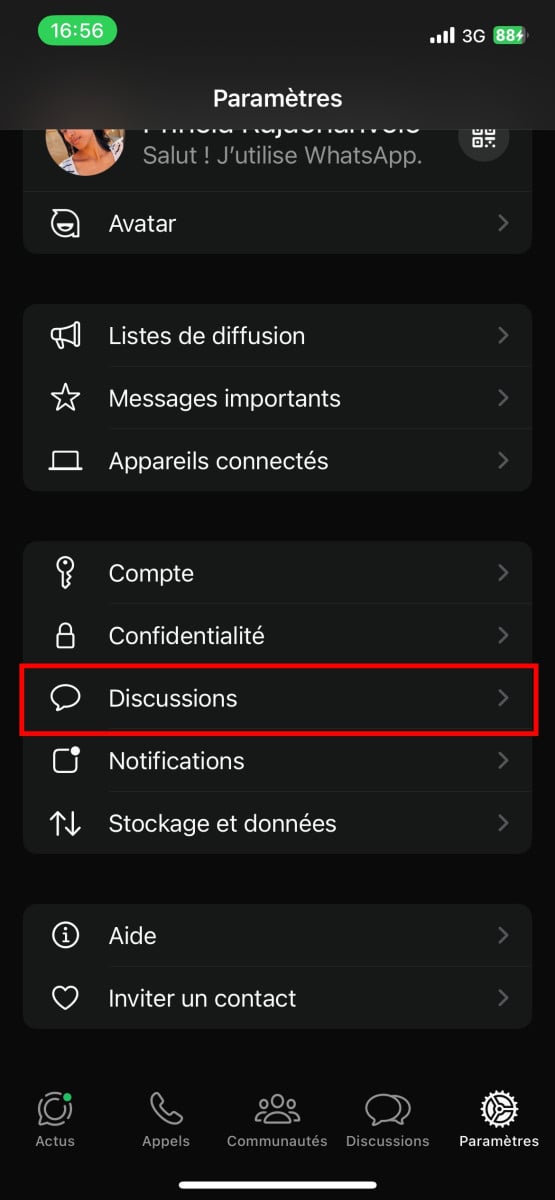
- Una volta entrati in questa pagina, fare clic su Backup della discussione (situato in basso sul vostro Samsung) o su Backup automatico su iOS.
- Questa opzione raccoglie le informazioni per la funzione di backup automatico.
- Su iPhone, non fare clic sui pulsanti "Salva Dove "Salva ora, poiché il backup verrà avviato senza salvare il messaggio appena eliminato che stai cercando di ripristinare.
- Sempre in questa pagina, nella sezione Impostazioni di Google Drive, date un'occhiata al backup indicato qui sotto salvare in Google Drive (su Android) o Backup automatico (su iPhone).
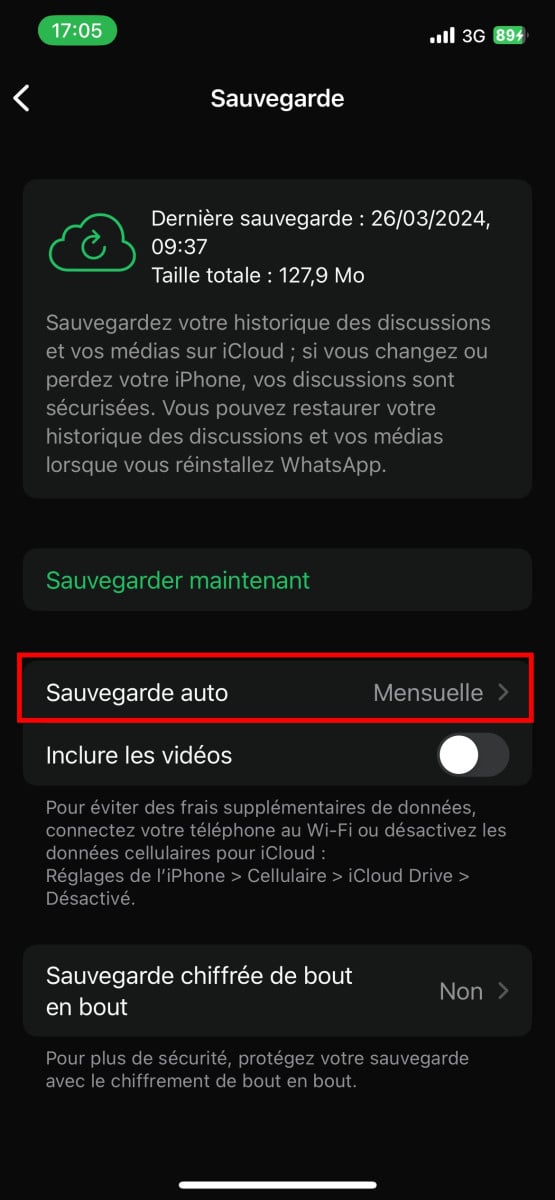
- Se si desidera, scegliere Backup su Google Drive o Backup automatico su iOS per modificare la frequenza del backup automatico.
- Si aprirà una finestra, quindi selezionare la frequenza adatta a voi il meglio (ad esempio, settimanale o giornaliera (non consigliata)), a seconda di come utilizzi WhatsApp e dell'importanza delle tue conversazioni.

- Una volta completata la verifica e la regolazione, tornare alla schermata principale.
Passo 2: Disinstallare e installare WhatsApp
Si noti che se i dati che si desidera ripristinare sono più vecchi dell'ultimo backup, verranno conservati. Per ripristinare le conversazioni eliminate, è necessario disinstallare e reinstallare WhatsApp. Si tratta di uno strumento che consente di ripristinare automaticamente l'ultimo backup (foto, messaggi, video, ecc.).
Per disinstallare WhatsApp :
- Sul telefono, andare suapplicazione nel vostro cellulare ;
- Quindi premere e tenere premuto il tastoicona da WhatsApp ;
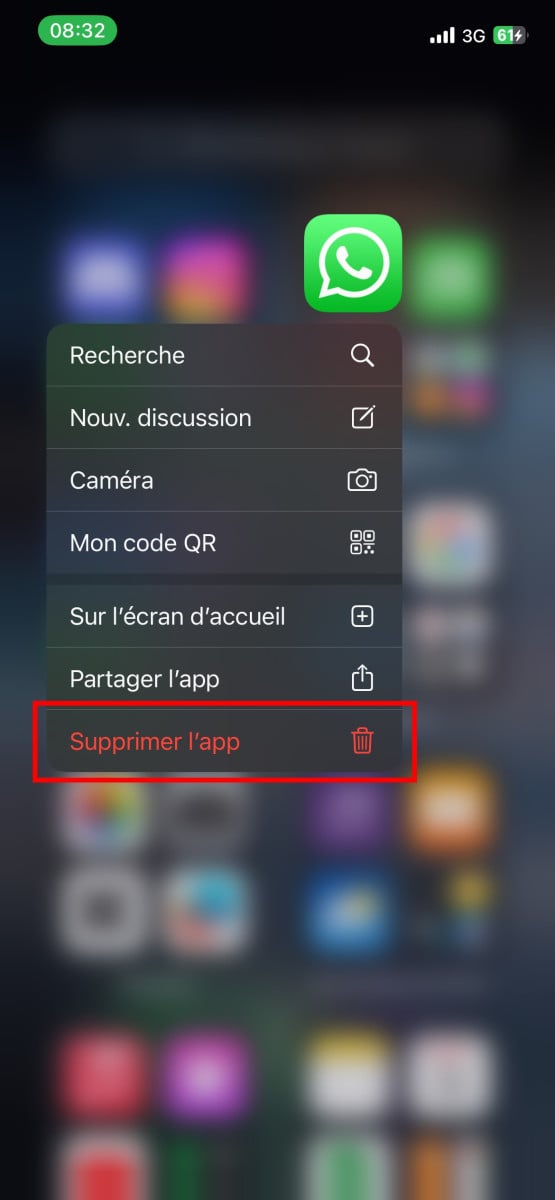
- Si aprirà una piccola finestra, quindi premere il tasto cestino Dove disinstallare sotto Android ;
- Si può anche scegliere di cancellare l'applicazione su iPhone. Questa operazione consente di disinstallare l'app dal tuo cellulare.
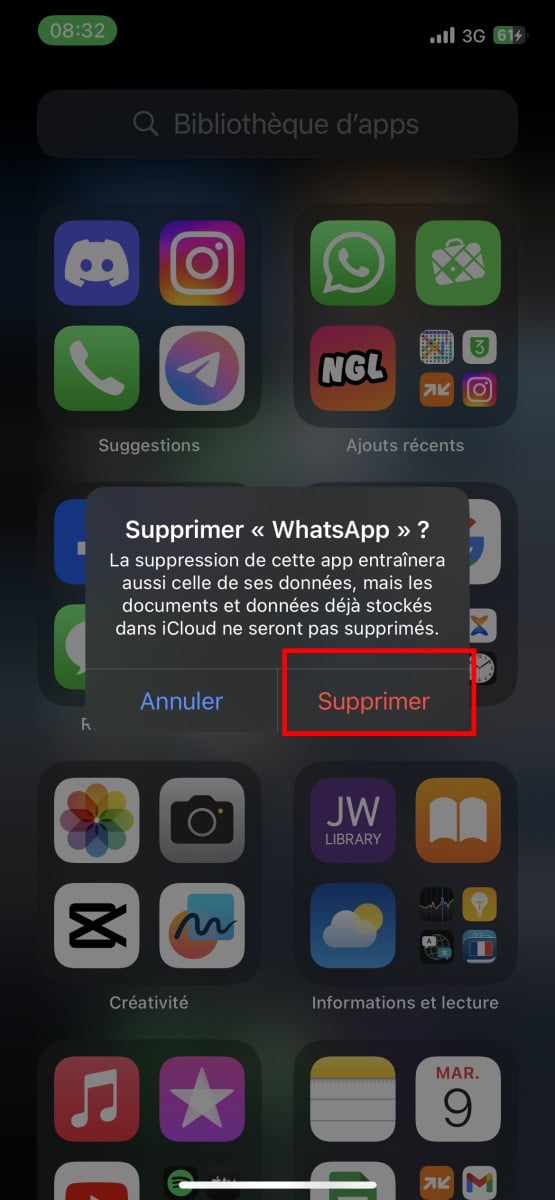
Per installare WhatsApp :
- Accedi al Google Play Store o all'App Store per cercare e installare WhatsApp sul tuo smartphone; ;
- Digitare WhatsApp nella barra di ricerca.
- Su un dispositivo Android, selezionare WhatsApp nei risultati, allora il Installare.
- Su iPhone, touch l'icona della nuvola con la freccia verso il basso per installarlo.
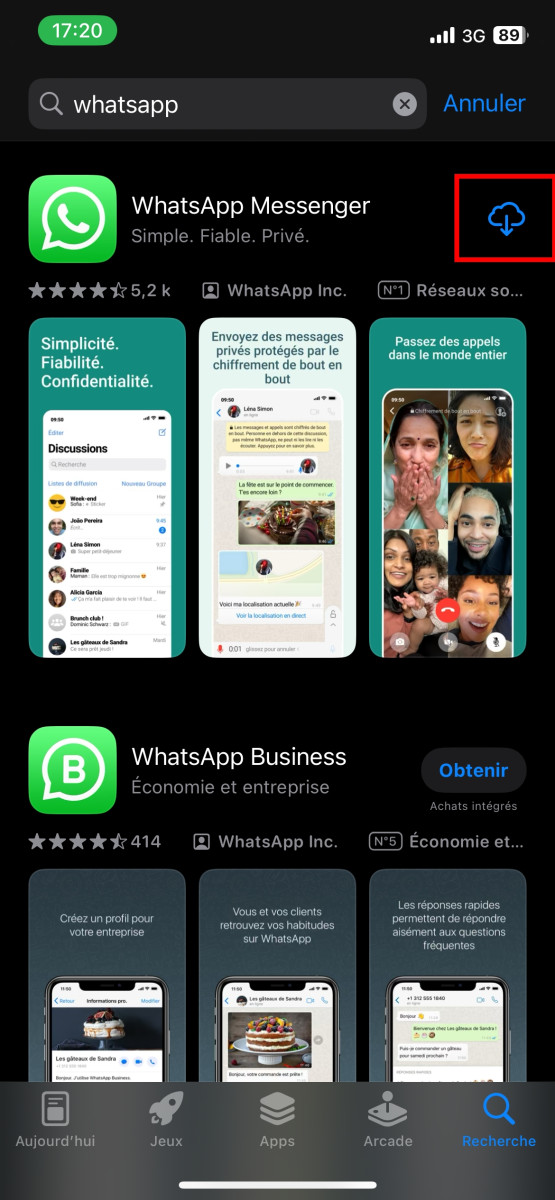
Passo 3: Recuperare i messaggi WhatsApp cancellati
A tal fine, iniziare a premere il pulsante di lavoro :
- Quando si apre WhatsApp per la prima volta, è necessario configurarlo. Per recuperare i dati salvati, occorre utilizzare lo stesso numero di telefono e il stesso account Google Dove Mela utilizzato al momento della creazione del backup.
- Nella prima finestra che appare, inserisci il tuo numero di telefono (senza lo 0), quindi AVANTI o Fine in alto a destra dello schermo sull'iPhone.
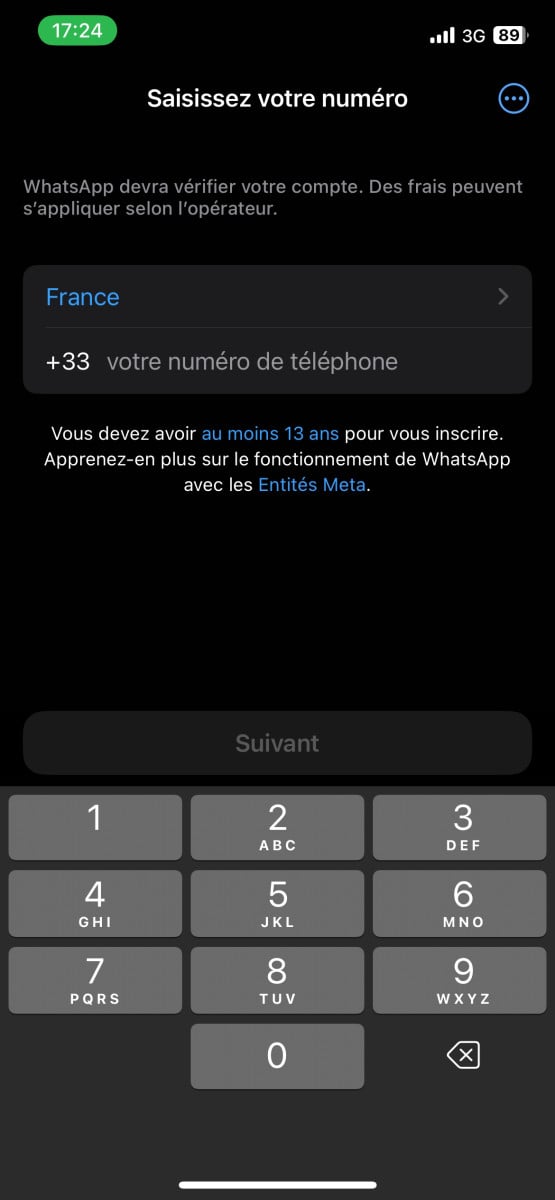
- Su Android, l'applicazione ti proporrà di ricerca e di ripristinare il vostro backup da Google Drive. Per farlo, ha bisogno delle autorizzazioni necessarie per poter accedere a determinati dati memorizzati sul telefono. Premere CONTINUAquindi autorizzare WhatsApp ad accedere ai vostri contatti/documenti premendo AUTORIZZARE per ogni richiesta.
- Avvierà quindi il backup trovato e lo visualizzerà, indicando la data e l'ora della sua creazione.
- Basta premere Ristabilirenella parte inferiore dello schermo su Android o in alto a destra su iPhone.
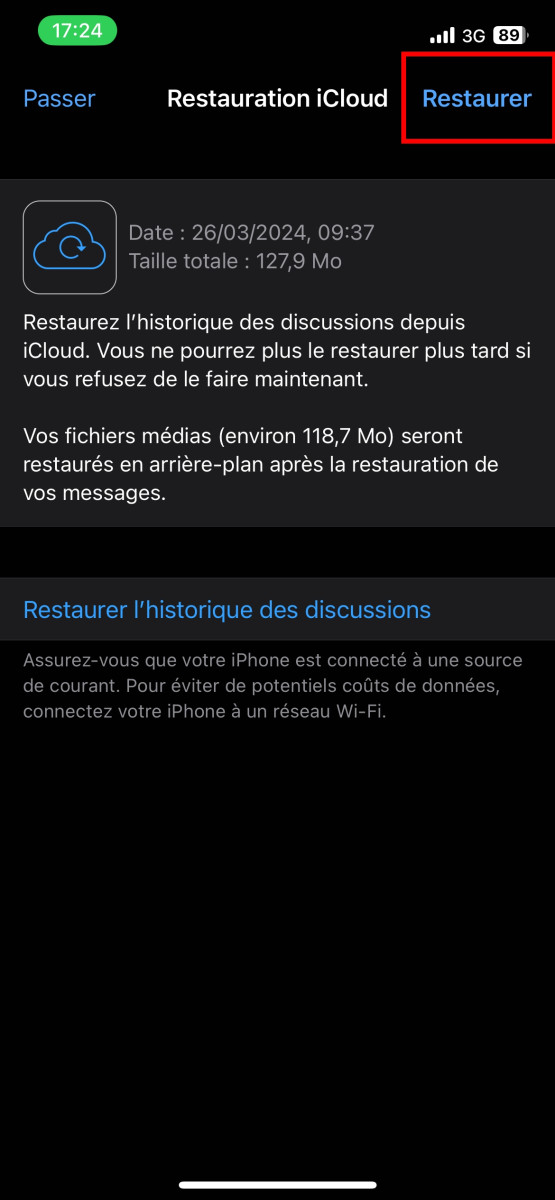
- WhatsApp avvierà quindi il processo di recupero dei dati. Attendere qualche secondo o minuto.
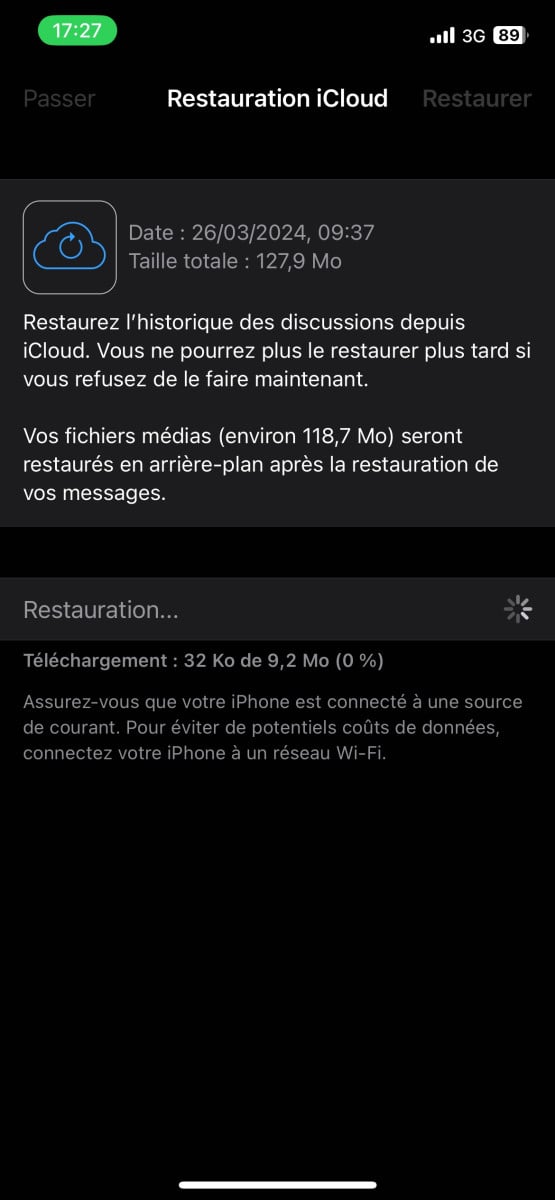
- Nella pagina che appare al termine dell'operazione, è sufficiente premere Avanti per continuare la configurazione.
- Nella pagina che appare, inserite il vostro nome, quindi autenticatevi premendo Next su Android o Done su iPhone.
- Su iPhone, è in questo momento che WhatsApp richiede l'autorizzazione per accedere ai tuoi contatti.
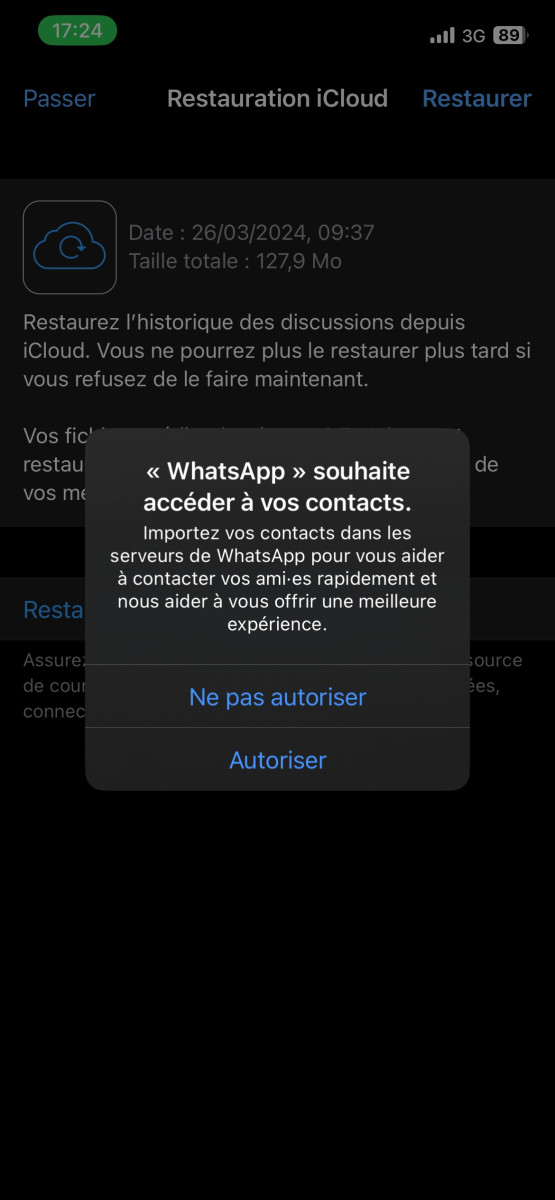
- Su Android, l'applicazione ti consentirà finalmente di configurare i tuoi backup. Nella pagina successiva, imposta la frequenza con cui i messaggi e i file vengono salvati nell'archivio online di Google Drive selezionando una delle opzioni disponibili.
- Su iPhone, tornate alle impostazioni di backup di WhatsApp per ripristinare i backup regolari delle chat.

- Nella finestra che si apre, tocca l'account Google associato ai backup (l'account che stavi utilizzando durante il backup). La finestra si chiude automaticamente e viene visualizzata la pagina precedente.
- Terminare la configurazione premendo il pulsante Fatto in fondo alla pagina.
- Infine verrà visualizzata l'interfaccia principale dell'applicazione.
Tutto ciò che dovete fare è fare riferimento alla vostra conversazione per recuperare i messaggi cancellati salvati nel backup. Se la conversazione non compare, significa che è stato creato un backup. tra dove avete eliminato i file e quando avete provato a ripristinarli utilizzando il recupero. Questo è uno degli elementi cruciali per il recupero delle conversazioni WhatsApp eliminate, perché senza un backup potrebbero andare perse!
Come posso recuperare i messaggi WhatsApp cancellati senza un backup?
Come si procede?
Le conversazioni WhatsApp cancellate possono ancora essere recuperate utilizzando un software di recupero dati O applicazioni. Questi strumenti possono scansionare la memoria interna del dispositivo e ripristinare gli scambi eliminati anche senza un backup.
Sono in grado di recuperare i file di scambio e multimediali eliminati accidentalmente o persi dopo un aggiornamento del software, ad esempio.
Tutto ciò che dovete fare è Scarica e di installare il software di recupero dati e collega il telefono al computer. Segui quindi le istruzioni del software per cercare e ripristinare le conversazioni WhatsApp eliminate senza backup. Queste applicazioni facilitano infatti il recupero dei dati WhatsApp direttamente dalla memoria interna del dispositivo.
Tuttavia, al fine di evitare casi simili in futuro, eseguire regolarmente il backup dei dati dell'applicazione WhatsApp. Di conseguenza, il ripristino dei dati sul telefono diventerà più semplice.
In breve, se vi state chiedendo dove sia il cestino di WhatsApp, non esiste un cestino specifico su WhatsApp. Tuttavia, è sempre possibile recuperare le conversazioni eliminate e recuperare i dati su WhatsApp utilizzando le tecniche e i trucchi menzionati in questo articolo, sia che si possieda un dispositivo Android o un iPhone. I metodi rimangono più o meno gli stessi.




![Quali sono i migliori giochi sparatutto per Switch? [Top 15]](https://www.alucare.fr/wp-content/uploads/2025/12/www.alucare.fr-quels-sont-les-meilleurs-jeux-de-tir-switch-top-15-Quels-sont-les-meilleurs-jeux-de-tir-Switch-Top-15-150x150.jpg)



Ottimo articolo! Non avevo idea che esistesse un cestino per il riciclaggio su WhatsApp. Grazie per l'informazione, ora potrò recuperare i miei messaggi cancellati. 👍
Ottimo articolo! Non sapevo che WhatsApp avesse un cestino. Mi sarà molto utile per recuperare messaggi importanti. Grazie per l'informazione!
Ottimo articolo! Non sapevo che su WhatsApp ci fosse un cestino per il riciclaggio, mi sarà molto utile per recuperare i messaggi importanti. Grazie per l'informazione.
Mi stavo proprio chiedendo dove si trovasse il cestino di WhatsApp. Le tue spiegazioni sono chiare e mi hanno aiutato molto.
Ho cercato la carta di WhatsApp per un po' di tempo e non sono riuscito a trovarla. Grazie per aver confrontato questo articolo! Ora posso affrontare il mio problema e dedicarmi ad un'attività più produttiva. Excelente técnica y recomendación!
Vorrei recuperare il mio Whatsapp
vi ringrazio
Nessun problema 🙂